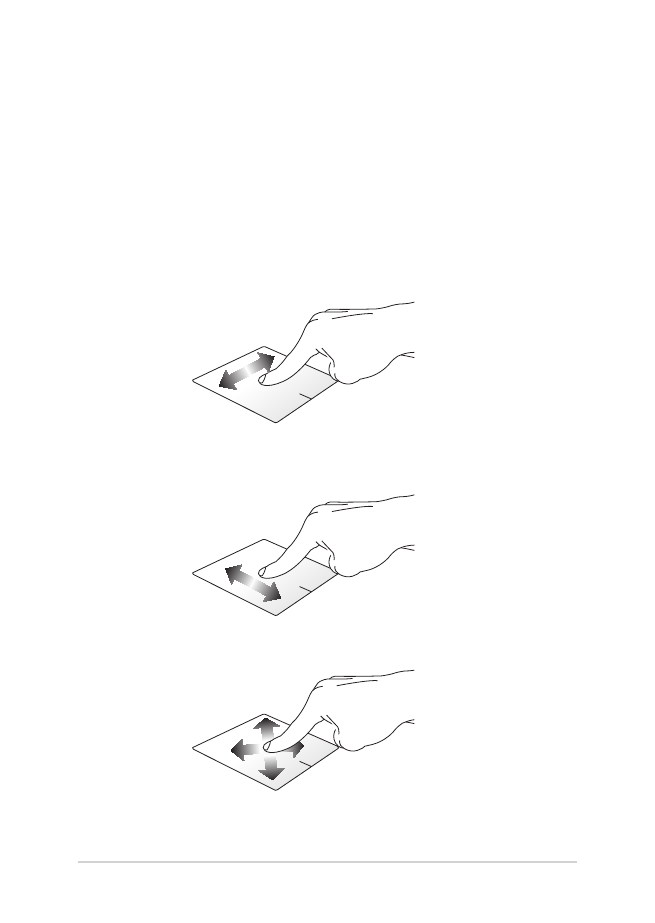
Používanie dotykovej podložky
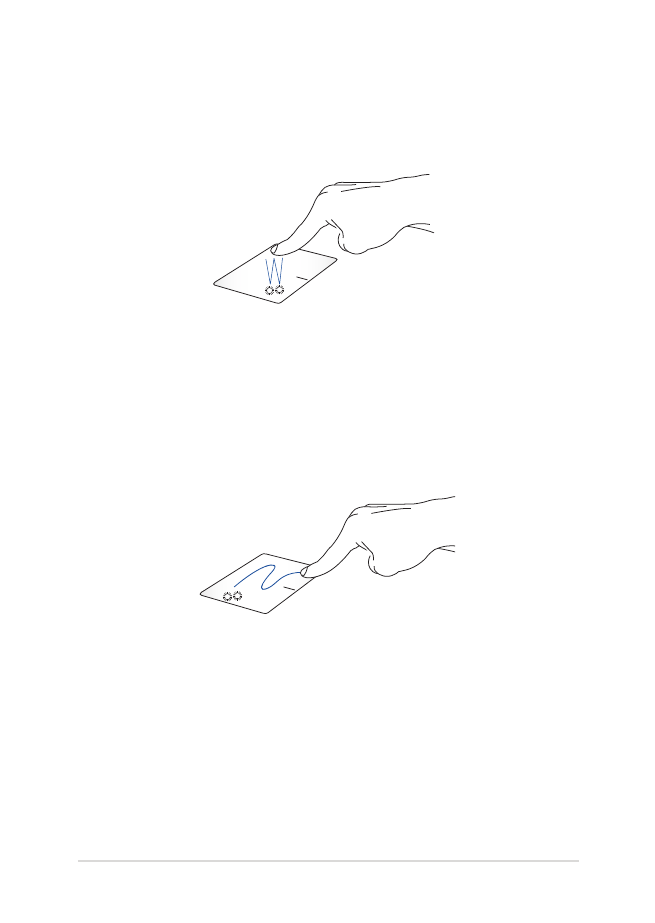
notebooku Elektronická príručka
37
Gestá jedným prstom
Poklepanie/Dvojité poklepanie
•
Aplikáciu vyberte ťuknutím na ňu.
•
Aplikáciu spustíte dvojitým ťuknutím na ňu.
Ťahať a pustiť
Dvakrát kliknite na položku a potom ten istý prst posuňte bez toho, aby
ste ho zdvihli z dotykového panela. Ak chcete položku položiť na nové
miesto, prst zdvihnite z dotykového panela.
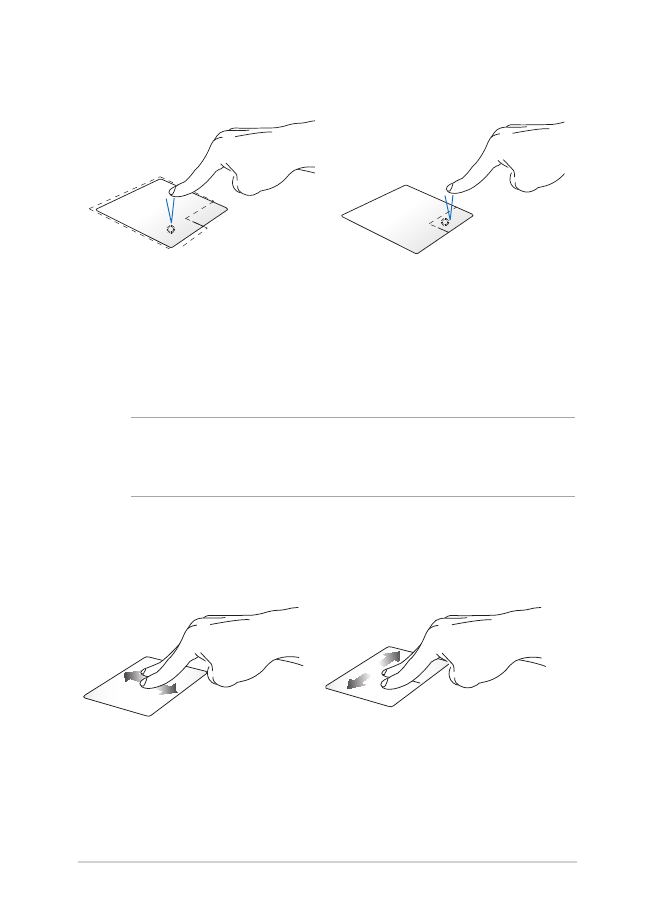
38
notebooku Elektronická príručka
Kliknutie ľavým tlačidlom
Kliknutie pravým tlačidlom
•
Aplikáciu vyberiete
kliknutím na ňu.
•
Aplikáciu spustíte dvojitým
kliknutím na ňu.
Ak chcete otvoriť ponuku pravým
tlačidlom myši, kliknite na toto
tlačidlo.
POZNÁMKA: Oblasti vo vnútri bodkovanej čiary predstavujú
umiestnenia ľavého tlačidla myši a pravého tlačidla myši na dotykovej
podložke.
Gestá dvoma prstami
Posúvanie dvoch prstov nahor/
nadol
Posúvanie dvoch prstov doľava/
dopravaov
Ak chcete posúvať položku hore
alebo dolu, posúvajte dva prsty.
Ak chcete posúvať položku doľava
alebo doprava, posúvajte dva prsty.
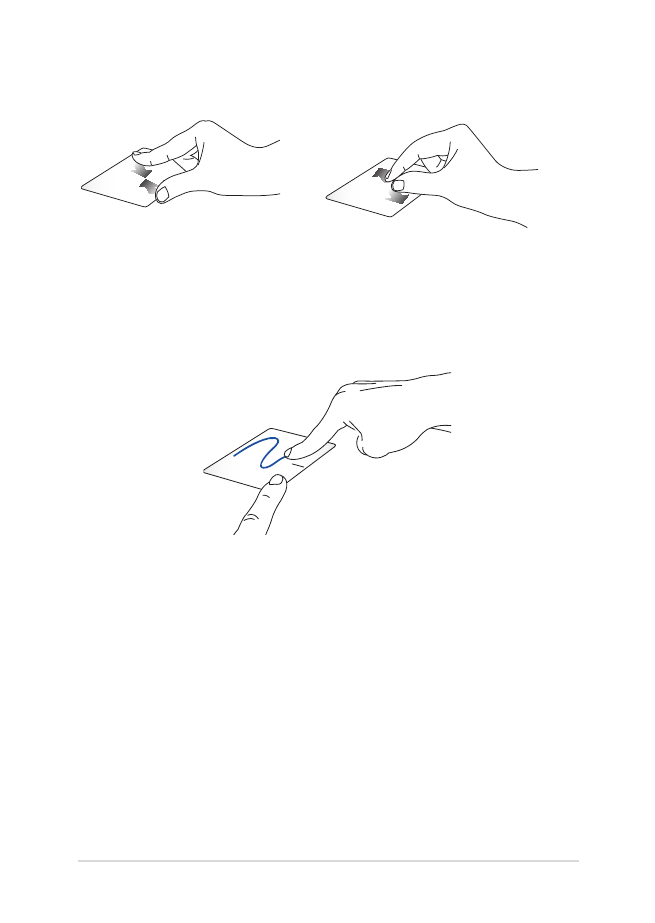
notebooku Elektronická príručka
39
Ťahať a pustiť
Vyberte položku a potom stlačte a podržte ľavé tlačidlo. Posúvaním
ďalšieho prsta na dotykovom paneli položku potiahnite a položte do
nového umiestnenia odtiahnutím prsta od tlačidla.
Oddialenie
Priblíženie
Na dotykovom paneli spojte dva
prsty.
Na dotykovom paneli roztiahnite
dva prsty.
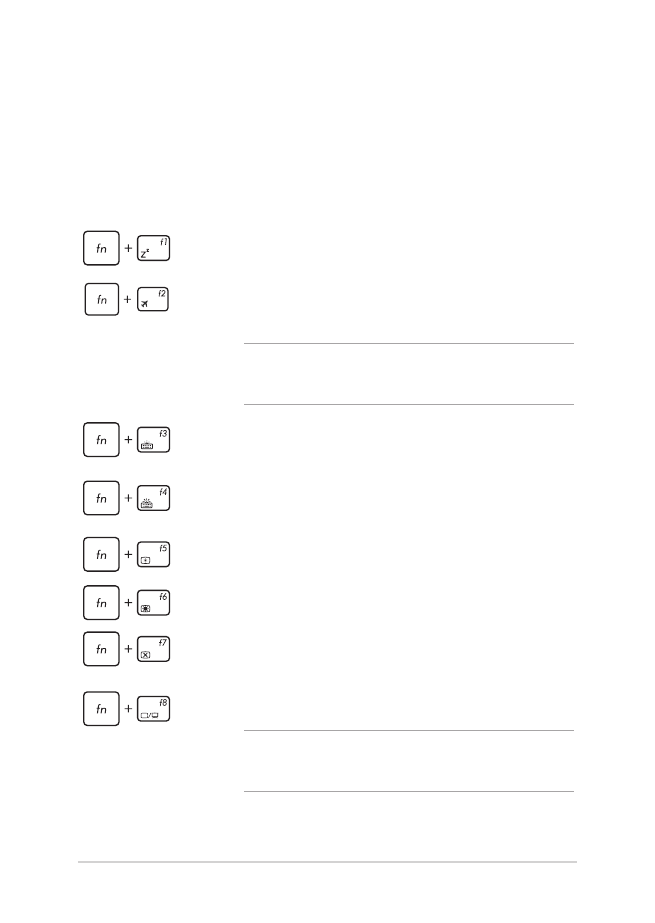
40
notebooku Elektronická príručka
Klávesy funkcií
Pomocou funkčných klávesov na klávesnici prenosného počítača je možné
spustiť nasledujúce príkazy: